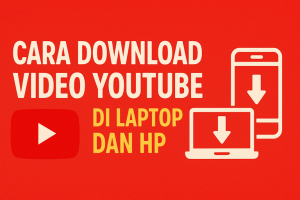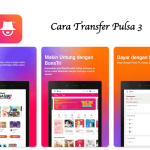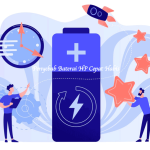Cara Download Video YouTube di Laptop dan HP, dimana YouTube merupakan platform nomor satu untuk menonton video, dari konten edukasi, musik, hingga hiburan. Tapi, apa jadinya kalau kamu mau nonton video favorit tapi tanpa internet? Atau mau simpan video YouTube buat bahan tugas, koleksi, atau sekadar tontonan offline?
Nah, di sini bakal kasih tahu cara download video YouTube di laptop dan HP tanpa aplikasi, tanpa ribet, dan yang pasti bisa dipraktikkin sekarang juga!
Cara Download Video YouTube di Laptop Tanpa Aplikasi
Kalau kamu pengen download video YouTube di laptop (baik Windows, Mac, atau Linux), sebenarnya bisa banget dilakukan langsung dari browser tanpa perlu instal software tambahan. Berikut beberapa metode yang paling mudah dan praktis:
1. Pakai SaveFrom.net (Paling Simpel)
Langkah-langkahnya gampang banget:
- Pertama, buka dulu video YouTube yang ingin kamu download di browser.
- Salin link video tersebut dari address bar.
- Buka website SaveFrom.net di tab baru.
- Tempelkan link yang sudah kamu salin tadi ke kolom yang tersedia di situs tersebut.
- Klik tombol “Download” dan tunggu beberapa saat.
- Nanti akan muncul pilihan kualitas video (360p, 720p, atau 1080p).
- Pilih kualitas yang diinginkan, lalu tunggu hingga proses download selesai.
Keunggulan metode ini:
- Bisa digunakan untuk download video (MP4) maupun audio (MP3)
- Tidak memerlukan instalasi software apapun
- Prosesnya cepat dan mudah dipahami
2. Pakai y2mate.com (Bisa Pilih Kualitas)
Alternatif lain yang juga populer adalah y2mate.com. Caranya:
- Akses situs y2mate.com melalui browser favoritmu.
- Tempelkan link video YouTube yang ingin di-download.
- Klik tombol “Start” untuk memulai proses.
- Tunggu sebentar hingga muncul berbagai pilihan format dan resolusi.
- Kamu bisa memilih antara format video (MP4) atau audio (MP3).
- Untuk video, pilih resolusi yang tersedia (HD, FHD, dll).
- Klik “Download” dan simpan file ke folder yang diinginkan.
Yang keren dari y2mate:
- Bisa langsung mengkonversi ke format MP3
- Tersedia berbagai pilihan resolusi video
- Antarmuka yang sederhana dan mudah digunakan
3. Trik “ssYouTube” (Cepat Tanpa Buka Situs)
Nah, ini ada trik cepat yang bisa kamu coba:
- Buka video YouTube seperti biasa di browser.
- Di address bar, tambahkan huruf “ss” tepat sebelum kata “youtube”.
Contoh perubahan link: https://www.youtube.com/watch?… → https://www.ssyoutube.com/watch… - Tekan Enter, dan kamu akan langsung diarahkan ke halaman download.
- Tinggal pilih kualitas video yang diinginkan.
Perlu diperhatikan:
- Kadang situs akan mengarahkan ke SaveFrom.net
- Tetap berfungsi dengan baik meski ada redirect
- Cara ini sangat praktis karena tidak perlu membuka situs lain
4. Pakai Ekstensi Browser (Chrome/Firefox)
Buat kamu yang sering download video, mungkin lebih nyaman menggunakan ekstensi browser. Dua yang paling recommended:
- Easy YouTube Video Downloader (Tersedia untuk Chrome dan Firefox)
- Video DownloadHelper (Khusus Firefox)
Cara menggunakannya:
- Pertama, install ekstensi dari Chrome Web Store atau Firefox Add-ons.
- Setelah terinstall, buka video YouTube seperti biasa.
- Nanti akan muncul tombol “Download” di bawah video player.
- Klik tombol tersebut untuk melihat berbagai pilihan kualitas.
- Pilih resolusi yang diinginkan, lalu file akan otomatis terdownload.
Keuntungan pakai ekstensi:
- Tidak perlu membuka situs lain untuk download
- Bisa mendownload dalam berbagai format sekaligus
- Lebih praktis untuk penggunaan rutin
Cara Download Video YouTube di HP (Android & iPhone)
Kalau kamu lebih sering pakai HP Android atau iPhone, ada beberapa cara yang bisa dipilih tergantung perangkatmu.
5. Download Langsung dari Aplikasi YouTube
YouTube Premium sebenarnya menyediakan fitur download resmi, tapi dengan beberapa keterbatasan. Begini cara pakainya:
- Pertama, pastikan kamu sudah login ke akun YouTube di aplikasi
- Buka video yang ingin didownload
- Cari tombol “Download” yang biasanya muncul di bawah video
- Pilih kualitas video (HD atau SD)
- Video akan tersimpan di bagian “Library” → “Downloads”
Yang perlu diperhatikan:
- Video hanya bisa diputar di aplikasi YouTube
- Ada batas waktu penayangan (biasanya 48 jam setelah mulai diputar)
- Tidak bisa disimpan di galeri atau dipindahkan ke folder lain
- Fitur ini hanya tersedia untuk YouTube Premium
5. Pakai SnapTube (Android, Bisa MP3/MP4)
Untuk pengguna Android yang ingin download dengan lebih fleksibel, SnapTube bisa jadi solusi:
- Download aplikasi SnapTube dari situs resminya (karena tidak tersedia di Play Store)
- Buka aplikasi dan cari video yang diinginkan melalui fitur pencarian
- Atau tempelkan langsung link YouTube di kolom yang disediakan
- Pilih format download (MP4 untuk video atau MP3 untuk audio saja)
- Tentukan kualitas video sebelum memulai proses download
Keunggulan SnapTube:
- Mendukung download sampai resolusi 4K
- Bisa sekaligus mengkonversi ke format MP3
- Antarmuka yang sederhana dan mudah digunakan
7. Pakai VidMate (Alternatif SnapTube)
Selain SnapTube, VidMate juga populer untuk download video YouTube di Android.
Cara pakai VidMate:
- Install VidMate dari situs resminya.
- Buka aplikasi, lalu cari video YouTube atau tempel link-nya.
- Klik “Download”, lalu pilih kualitas yang diinginkan.
Fitur tambahan VidMate:
- Bisa download video dari Facebook, Instagram, TikTok.
- Ada opsi download cepat dengan multi-connection.
8. Pakai Browser HP (iPhone & Android)
Buat yang enggan install aplikasi tambahan, bisa pakai browser:
- Buka video YouTube di browser (Chrome/Safari)
- Tambahkan huruf “ss” sebelum kata “youtube” di URL
Contoh: ubah “youtube.com” menjadi “ssyoutube.com” - Kamu akan diarahkan ke halaman download
- Pilih kualitas video yang diinginkan
Catatan khusus untuk iPhone:
- Karena pembatasan sistem iOS, cara ini kadang tidak bekerja
- Alternatifnya bisa pakai Shortcut Siri atau aplikasi Documents by Readdle
- Beberapa situs downloader mungkin tidak kompatibel dengan Safari
Cara Convert YouTube ke MP3 (Audio Saja)
Kalau kamu cuma butuh audio-nya saja dari video YouTube misalnya buat lagu, podcast, atau backsound konten, kamu nggak perlu download full videonya. Ada beberapa situs yang bisa langsung konversi YouTube ke MP3 dengan cepat dan gratis.
1. Pakai ytmp3.nu
Situs ini simpel banget buat convert YouTube ke MP3 tanpa ribet.
Caranya:
- Buka video YouTube yang mau diambil audionya, lalu copy link-nya.
- Kunjungi ytmp3.nu di browser.
- Paste link YouTube di kolom yang tersedia.
- Klik “Convert” dan tunggu proses selesai.
- Setelah berhasil, klik “Download” untuk simpan file MP3-nya.
Keunggulan:
- Proses cepat, biasanya hanya beberapa detik.
- Kualitas audio terjaga (bisa sampai 320kbps).
- Tanpa iklan mengganggu.
2. Pakai Y2Mate (Bisa Pilih Kualitas MP3)
Selain buat download video, Y2Mate juga bisa dipakai buat ekstrak audio dari YouTube.
Langkah-langkahnya:
- Buka Y2Mate.com, lalu tempel link YouTube di kolom pencarian.
- Klik “Start” untuk memproses video.
- Di bagian “MP3”, pilih kualitas:
- 128kbps (ukuran kecil, kualitas standar)
- 320kbps (kualitas tinggi, ukuran lebih besar)
- Klik “Download” dan simpan file MP3-nya.
Fitur Tambahan:
- Bisa sekalian download thumbnail video jika diperlukan.
- Support konversi video panjang (hingga 2 jam).
Selain dua situs di atas, kamu juga bisa coba:
- MP3Juices
- YTMP3.cc
- OnlineVideoConverter
Meskipun banyak yang download video YouTube, sebenarnya Google melarang penyimpanan konten tanpa izin. Tapi selama:
- Tidak diupload ulang
- Tidak dipakai buat komersial
- Hanya untuk kepentingan pribadi
Itulah tips Cara Download Video YouTube di Laptop dan HP tanpa aplikasi, semoga bermanfaat ya.
Baca juga:
- 3 Cara Buat Foto Jadi Video dengan AI
- Ini Cara Menghapus Cache Instagram di iPhone dan Android
- Ini 6 Cara Download Lagu dari YouTube
- Cara Mengatasi YouTube Tidak Bisa Dibuka di Laptop dan Android
- 3 Cara Tukar Poin Telkomsel jadi Saldo DANA tanpa Aplikasi Tambahan
- Begini Cara Menghapus Saluran WhatsApp (WA)